电脑截屏软件哪个好用
如何利用截软件制作教学截

如何利用截软件制作教学截软件简介截屏软件是一种可以将屏幕上的内容截取下来保存为图片或视频的工具。
它在教育领域中被广泛使用,可以帮助教师制作教学截图和视频,并提供更生动、直观的教学体验。
本文将介绍如何利用截屏软件制作教学截图。
一、选择合适的截屏软件在选择截屏软件时,我们应该考虑软件的功能和易用性。
以下是几款常见的截屏软件推荐:1. Snagit:Snagit是一款功能强大的截屏工具,可以以各种格式保存截图,支持编辑、标注和分享功能,界面简洁易用。
2. Greenshot:Greenshot是一款免费的截屏工具,支持全屏、窗口和区域截图,可以方便地进行编辑和保存。
3. Camtasia:Camtasia是一款专业的屏幕录制和视频编辑软件,可以进行高质量的录屏,支持编辑、转换和导出视频。
二、使用截屏软件进行教学截图1. 准备教学内容:在使用截屏软件制作教学截图之前,首先要准备好教学内容,包括所需的网页、文档、图片等。
2. 打开截屏软件:选择合适的截屏软件,并打开它。
3. 选择截图模式:根据需要选择截图模式,可以是全屏、窗口或区域截图。
4. 进行截图:根据选择的模式,点击相应的按钮进行截图。
截取完毕后,选择保存截图的路径和格式。
5. 编辑截图:一些截屏软件提供了编辑功能,可以添加文本、箭头、图形等进行标注,以便更好地说明教学内容。
6. 保存截图:编辑完成后,保存截图并选择好保存的位置和格式。
7. 分享截图:如果需要与他人分享教学截图,可以利用软件内置的分享功能,将截图发送给他人。
三、推荐的截屏软件使用技巧1. 使用快捷键:了解并熟练使用截屏软件的快捷键可以提高效率。
不同的截屏软件可能有不同的快捷键设置,可以根据自己的喜好进行调整。
2. 提前设置好输出参数:根据自己的需求,提前设置好输出参数,如保存格式、分辨率、质量等。
这样可以避免每次都要重新设置的麻烦。
3. 利用浏览器插件:有些截屏软件提供了浏览器插件,可以方便地进行网页截图,并支持直接编辑和分享。
一款超级好用的截图软件!分享给大家(可下载)

一款超级好用的截图软件!分享给大家(可下载)说起PC/电脑端的截图工具,大家可能第一个想到的应该就是QQ的截图工具或者电脑微信的截图工具了吧。
但是QQ或者微信的截图功能都有很大的限制,就是必须要登录微信或者QQ才能使用,每次想要截个图,习惯性的按下Ctrl+Alt+A后才发现忘记登录QQ今天就给大家推荐这个比QQ截图好用百倍的截屏工具:它是一款集合了截图+贴图于一体的综合工具,下面我们分别来说一下这个强大的的软件到底有什么功能。
1、开机自启首先我们不用需要只为开启一个截图功能而打开QQ!直接把Snipast设置成开机启动就可以了,需要截图的时候按个Fl就能祭出截图工具,就算没有网也能够随意使用!二.精准截图除了常规的做标记、马赛克、模糊处理、橡皮擦、添加文字这些基本功能以外。
它还能够精确的自动检测窗口以及元素,这点做的非常不错。
三、特色贴图简单的说就是把你截图的信息像便利贴一样置顶到桌面顶端的功能,按F1截图后按F3就可以实现,像这样:这个功能有什么用?你可以想像你平时做方案、做设计时需要在不同窗口频繁切换。
合理利用贴图功能能够省去大量的来回切换时间。
如果贴图挡住你要操作的文件怎么办?Ctrl +鼠标滚轮能够将图片设置半透明,然后再双击X键,就能让鼠标穿透贴图啦。
除此之外,贴图窗口还能进行旋转(数字键1/2)、缩放(鼠标滚轮)等一系列操作。
特殊的黑科技-取色功能看见一些优质文章文字颜色搭配很棒想知道色号是什么?Snipaste的取色功能能复制当前像素点的色值,并且能够将色值信息以文本形式贴出来。
具体操作:首先按F1键,鼠标变成一个“十”字,把它移到要取色的东西上面,再按C键即可复制颜色值,然后按Ctrl+V粘贴到输入框即可。
如果色值不是你想要的格式按shift还可以进行切换。
怎么样,是不是瞬间感觉使用QQ截图简直弱爆了,只用F1键,轻轻松松高效解决截图问题。
在弱电宝公众号会话框中输入”截图软件“即可获取这个软件的下载地址。
7种屏幕截屏方法操作详解
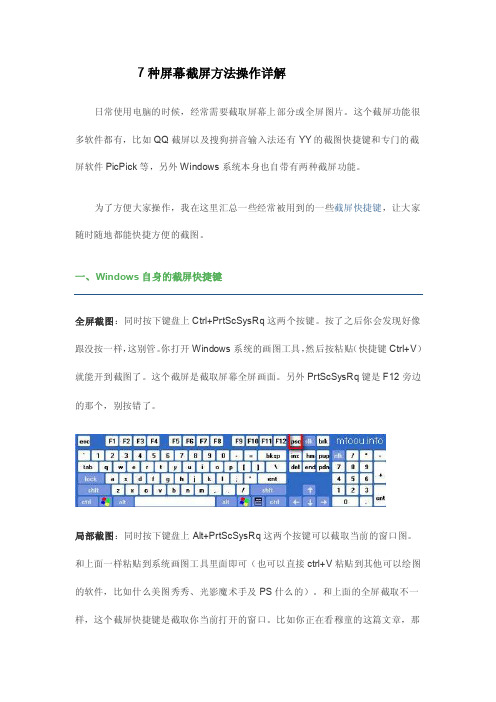
7种屏幕截屏方法操作详解日常使用电脑的时候,经常需要截取屏幕上部分或全屏图片。
这个截屏功能很多软件都有,比如QQ截屏以及搜狗拼音输入法还有YY的截图快捷键和专门的截屏软件PicPick等,另外Windows系统本身也自带有两种截屏功能。
为了方便大家操作,我在这里汇总一些经常被用到的一些截屏快捷键,让大家随时随地都能快捷方便的截图。
全屏截图:同时按下键盘上Ctrl+PrtScSysRq这两个按键。
按了之后你会发现好像跟没按一样,这别管。
你打开Windows系统的画图工具,然后按粘贴(快捷键Ctrl+V)就能开到截图了。
这个截屏是截取屏幕全屏画面。
另外PrtScSysRq键是F12旁边的那个,别按错了。
局部截图:同时按下键盘上Alt+PrtScSysRq这两个按键可以截取当前的窗口图。
和上面一样粘贴到系统画图工具里面即可(也可以直接ctrl+V粘贴到其他可以绘图的软件,比如什么美图秀秀、光影魔术手及PS什么的)。
和上面的全屏截取不一样,这个截屏快捷键是截取你当前打开的窗口。
比如你正在看穆童的这篇文章,那么截取的就是浏览器的图片了,如果你在QQ聊天,那么截取的就是你打开的聊天窗口的图片了。
很好用吧?!上面的方法是适用于使用台式键盘的电脑的,而笔记本截图快捷键则是不同的,因为键盘不一样嘛。
穆童测试出笔记本快捷键是:FN+Prt sc。
有的笔记本键盘上面的字母可能不是prt sc,比如戴尔的笔记本键盘写成Ins。
反正是PrintScreen的意思,大家在键盘上找找就能找到这个键。
找到后打开画图工具按粘贴(快捷键Ctrl+V)即可。
二、第三方软件截屏用QQ来截屏快捷键:Ctrl+Alt+A QQ截屏相信很多人在QQ聊天的时候就用过了。
其灵活性很好,可以自由截取当前屏幕的某一部分。
浏览器截图快捷键(12年6月12更新)今天穆童发现Chrome浏览器也提供了截图功能(在浏览器的地址栏右边),而且还相当丰富。
其功能包括:页面区域截图:快捷键Ctrl+Alt+R可视页面截图:快捷键Ctrl+Alt+V整张页面截图:快捷键Ctrl+Alt+H以及全屏的屏幕区域截图:快捷键Ctrl+Alt+P那些喜欢使用Chrome浏览器的朋友可以尝试哦,别的一些浏览器也同样提供了这种截图功能及快捷键,大家可以去发现以下。
电脑怎么屏幕截
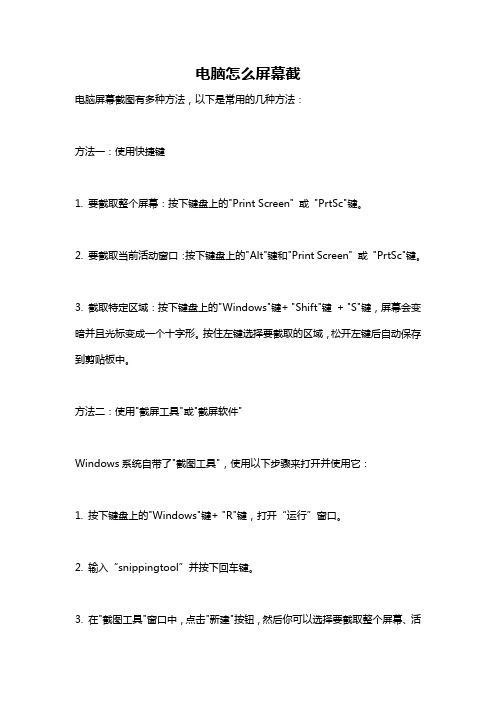
电脑怎么屏幕截电脑屏幕截图有多种方法,以下是常用的几种方法:方法一:使用快捷键1. 要截取整个屏幕:按下键盘上的"Print Screen" 或"PrtSc"键。
2. 要截取当前活动窗口:按下键盘上的"Alt"键和"Print Screen" 或"PrtSc"键。
3. 截取特定区域:按下键盘上的"Windows"键+ "Shift"键+ "S"键,屏幕会变暗并且光标变成一个十字形。
按住左键选择要截取的区域,松开左键后自动保存到剪贴板中。
方法二:使用"截屏工具"或"截屏软件"Windows系统自带了"截图工具",使用以下步骤来打开并使用它:1. 按下键盘上的"Windows"键+ "R"键,打开“运行”窗口。
2. 输入“snippingtool”并按下回车键。
3. 在"截图工具"窗口中,点击"新建"按钮,然后你可以选择要截取整个屏幕、活动窗口、矩形区域或自定义形状。
4. 完成选择后,截图将会显示在"截图工具"窗口中,你可以编辑、保存或复制截图。
此外,还有一些第三方的截屏软件可供选择,如Snagit、Greenshot等,可以在网上下载并安装使用。
方法三:使用在线截屏工具如果你不想下载和安装截屏软件,还可以使用在线截屏工具。
这种工具通常不需要安装,只需在浏览器中打开网站即可使用。
常用的在线截屏工具有Lightshot、Snipaste、Imgur Snipping T ool等。
以上是几种常见的方法,你可以根据自己的需求和习惯选择适合你的方法来进行屏幕截图。
5个最好的免费屏幕截图软件

5个最好的免费屏幕截图软件分类: 酷软推荐 | Linux | ubuntu | windows | 截图 | 软件 | 2010.07.12屏幕截图是日常电脑生活中必不可少的一个组成部分,所谓有图有真相、一图胜千言,无论是示意说明、保留罪证,还是与人“炫耀”,精准简洁美观的截图都非常重要。
简单的PrintScreen截屏功能键或者腾讯QQ的三键截图虽然能够满足一般需要,但是无法应付屏幕滚动截图等等常见情况,如果我们还想进行一些简单的事后加工,那就必须给自己添置一款合适的截图软件了。
使用专门的截图软件有如下几个明显的好处:1.截图精准。
专门的屏幕软件可以让用户更加灵活地选择截图对象,相对于作为附带功能的截图工具,得到的结果更加精准,也省去了很多麻烦。
2.标记方便。
截图软件附带绘板和标记,可以让截图重点突出,图释明确。
3.图片效果。
我们经常见到的图片阴影、白边、撕边、水印等特效都可以在专门的截图软件中非常简单地得以实现。
下面是我推荐的5个最好的免费屏幕截图软件。
1.绿色小巧的截图软件PicPick(Windows)PicnPick是一款绿色小巧而功能强大的屏幕截图软件。
除了截图软件必备那些功能之外,PicPick还配备有异常强大的编辑器、取色器、屏幕标尺、白板等等功能,几乎能满足我们能够想象到的需要。
善用佳软为这款软件制作了一个非常详尽的使用手册,大家可以参考一下。
因为有强大的快捷键支持,我们几乎用不到PicPick的截图功能菜单。
PicPick非官方中文主页 | 绿色小巧的截图软件PicPick 下载2.老牌截图软件FastStone Capture 5.3 版(Windows)FastStone Capture 是我使用至今的一款屏幕截图软件,从5.4版开始收费,此前一直是免费软件。
FastStone Capture 软件界面简洁,操作直观,编辑功能也十分强大,在标记方面不如PicPick,但是基本够用了。
电脑怎么截屏,哪些截屏软件比较好用
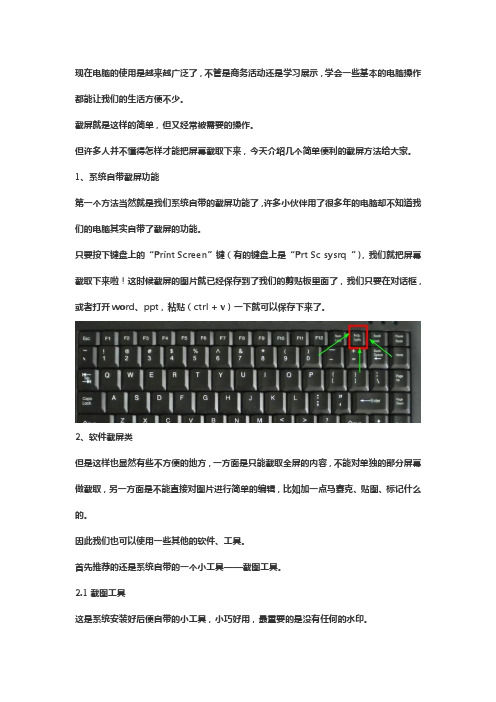
现在电脑的使用是越来越广泛了,不管是商务活动还是学习展示,学会一些基本的电脑操作都能让我们的生活方便不少。
截屏就是这样的简单,但又经常被需要的操作。
但许多人并不懂得怎样才能把屏幕截取下来,今天介绍几个简单便利的截屏方法给大家。
1、系统自带截屏功能
第一个方法当然就是我们系统自带的截屏功能了,许多小伙伴用了很多年的电脑却不知道我们的电脑其实自带了截屏的功能。
只要按下键盘上的“Print Screen”键(有的键盘上是“Prt Sc sysrq ”),我们就把屏幕截取下来啦!这时候截屏的图片就已经保存到了我们的剪贴板里面了,我们只要在对话框,或者打开word、ppt,粘贴(ctrl + v)一下就可以保存下来了。
2、软件截屏类
但是这样也显然有些不方便的地方,一方面是只能截取全屏的内容,不能对单独的部分屏幕做截取,另一方面是不能直接对图片进行简单的编辑,比如加一点马赛克、贴图、标记什么的。
因此我们也可以使用一些其他的软件、工具。
首先推荐的还是系统自带的一个小工具——截图工具。
2.1截图工具
这是系统安装好后便自带的小工具,小巧好用,最重要的是没有任何的水印。
打开方式:开始—所有程序—附件—截图工具
该有的功能应有尽有,还可以任意格式截图,操作简单,点击“新建”即可开始截屏,实在是比市面上的截图软件好上太多了。
2.2 QQ截屏
QQ自带的截屏功能可以说是相当优秀了,在腾讯十多年优化过后,已经相当成熟了。
保存、涂鸦、标记、保存、转发等功能不一而足,最重要的是使用起来相当方便,可以设置快捷键的方式,随时随地截取屏幕。
(默认快捷键:ctrl+alt+a)。
电脑怎么截屏

电脑怎么截屏?
1.利用电脑Windows系统自带的截屏键
Windows系统自带截屏功能,可以用截屏键截全屏非常方便。
截全屏---Print Screen键【一般在F12右边,有的键盘标注的是简写Prt Scr】。
按完键后,系统自动保存截屏页面,直接在word 文档、PPT、对话框中粘贴即可,另外也可以在系统自带的画图工具中粘贴--另存为,保存成图片格式。
截取部分屏幕--截全屏后,如果不想要全屏,想要裁剪一部分,那就按完Print Screen键后,在画图工具中粘贴--裁剪,自由选择想要的部分屏幕,然后仍然另存为,保存成图片格式。
2.利用电脑Windows系统自带的截图工具
Windows系统自带截图工具,可以截全屏,也可以截取部分屏幕。
把它固定到任务栏,随时听候你的调遣,非常方便。
打开截图工具--新建截图,也可以在截图上加以修饰,用笔写字或者用荧光笔高亮。
保存方法仍然是两种,文件--另存为,保存成图片格式;编辑--复制,然后粘贴到word文档、PPT、对话框中。
3.利用QQ截图功能
有网络连接时,还可以用QQ截图功能。
用快捷键Ctrl+Alt+A,调取截图页面,可以截全屏,也可以截取部分屏幕。
同样地,它也可以对截图加以修饰,打马赛克等等,功能非常多。
然后点完成,粘贴到word文档、PPT、对话框中,也可以粘贴后在截图上单击右键,保存为图片格式。
4.其他截图软件
现在的截图软件非常多,功能也比较强大,可以截全屏,选择区域截取部分屏幕,截取活动窗口等等,另外也可以对截图进行编辑,然后保存成各种格式。
四款截图软件测评(推荐)

四款截图软件测评(推荐)截图软件是我们经常⽤到的⽇常操作软件,⽹上看到什么漂亮的画⾯都可以通过截图软件,抓住精彩瞬间,把美丽的图画永久地保留到你的电脑⾥。
随着⼈们⽣活⽔平的提⾼和⽣活⽅式的改变,截图⼯具越来越深受⼈们的喜爱,获得美丽图⽚不再是IT 专业⼈员的专利,⽽是更加趋于平民化和普及化,⼈⼈都可以得到美丽的画⾯已成为⼀种时尚和可能。
⽬前截图软件品种繁多,品质参差不齐,⾯对各种截图软件我们如何作出选择,到底哪⼀款截图软件才真正适合你的需求?本⽂通过对⽬前⾮常流⾏的四款截图软件进⾏综合评测,其评测结果可以为你选择合适的截图软件参考.在评测之前,请⼤家先认识⼀下参与评测的四款截图软件。
软件名称:SnagIt 8.1.0 SnagIt作为截图软件领域的⼤哥⼤,除了⽀持⼀般的截图操作外,其可以在不启动Snagit的前提下,直接嵌⼊Word、PowerPoint和IE浏览器进⾏截图操作;还改进了过去不⽀持的游戏截图功能。
SnagIt安装⾮常简单,⼀路下⼀步即可完成。
软件名称:HyperSnap-DX 6.10.01 简体中⽂版(烈⽕) HyperSnap作为⽼牌的截图软件,⽀持标准桌⾯程序以及3D游戏、视频播放的截图,具备快捷键截图功能,并能从扫描仪或数码相机中抓图,⽀持20多种图⽚格式保存。
HyperSnap安装结束时,还提⽰你是否勾选“中⽂上⽹官⽅版”、“易趣⽹上购物”、“雅虎助⼿”等第三⽅软件的安装。
软件名称:红蜻蜓抓图精灵2005 1.23 build 0430 红蜻蜓抓图精灵作为国⼈开发的免费截图软件,操作⽅⾯也更加符合国⼈的使⽤习惯,可以捕捉整个屏幕、活动窗⼝、选定区域、固定区域、选定控件、选定菜单等常规图像捕捉,图像输出⽅式多样,主要包括⽂件、剪贴板、画图和打印机。
独创的菜单抓取功能是其亮点之⼀。
该软件安装结束时,还提⽰你是否勾选“迅雷”第三⽅软件的安装,最后重新启动系统,完成软件安装。
- 1、下载文档前请自行甄别文档内容的完整性,平台不提供额外的编辑、内容补充、找答案等附加服务。
- 2、"仅部分预览"的文档,不可在线预览部分如存在完整性等问题,可反馈申请退款(可完整预览的文档不适用该条件!)。
- 3、如文档侵犯您的权益,请联系客服反馈,我们会尽快为您处理(人工客服工作时间:9:00-18:30)。
按照操作上从易到难的顺序,给你推荐五种截屏方式:
第一种:Ctrl+PrScrn使用这个组合键截屏,获得的是整个屏幕的图片;
第二种:Alt+PrScrn这个组合键截屏,获得的结果是当前窗口的图片;
(上面两种方法,然后在桌面点右键新建“图画”或“BMP图像”,粘贴即可;也可以在Photoshop中新建文件,粘贴即可。
)
第三种:打开q q,使用快捷键Ctrl+Alt+A,这样可以在屏幕上的任何地方截屏,右键选中截图“另存为…”,还可以在截屏图片上做一些简单的注释和处理;
第四种:在淘宝旺旺对话框中,有截图工具,操作方法类似Q Q截图;
第五种:使用专业的截屏软件。
推荐Snagit,专业软件的截屏效果更加强大。
